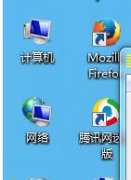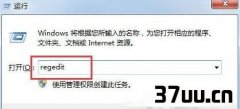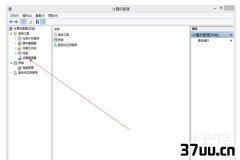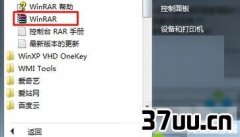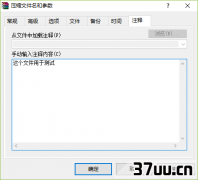电脑重装系统方法,给电脑重装系统的方法-
随着科技的发展,在我们现代社会电脑已经进入到了千家万户之中。
但为我们的工作、学习、生活带来巨大便利的电脑在使用的过程中会出现很多的问题,当我们的电脑出现了一些无法解决的软件的问题时,或者是电脑使用时间久了各方面的运行速度变慢了时,我们就可以通过重装系统来进行解决。
电脑重装系统有许多的办法,下面小编就来为大家介绍一些比较简单好用的电脑重装系统的方法。

方法一:使用系统光盘进行系统安装1.启动计算机,屏幕上出现PressDeltoEnterBIOSSetup,按住【DEL】,出现BIOS设置窗口。
2.选择AdvanceBIOSFeatures选项,按enter键。
3.选择FirstBootDerive选项。
按【PageUp】或者【PageDown】键将该项设置为CD-ROM,把系统改为光盘启动。
4.返回主菜单,保存BIOS设置。
保存方法为:按下F10,再按Y键即可。
5.将光盘放入光驱,并重启电脑。
根据安装提示一步步安装。
6.安装好后,第一次重启前一定要把光盘从光驱中取下来。

方法二:使用u盘进行系统安装1.双击UltraISO.exe,再打开下载的系统文件,插入U盘或是存储卡,选择“启动光盘-写入硬盘映像”。
2.选择写入模式,制作启动盘(写入前请备份重要数据)。
模式有USB-ZIP与USB-HDD两种,不同有主板支持的模式有差别,大多数情况下支持USB-ZIP。
3.制作完成后就可以开始安装系统了。
将U盘插入上网本并开机,启动时按DEL(或F2)进入主板CMOS设置,设置第一启动设备为USB或可移动装置,可以启动即告成功。
4.用U盘启动,进入WINPE,新本本要先分区,然后双击桌面左下角的“自动安装系统”,按任意键开始复制系统,复制完后系统会自动重启。

方法三:在PE系统中安装系统1.在现有的windows系统中上网下载个系统镜像,文件名后缀是.ISO的那种。
再下载个通用PE,安装在非系统所在盘,比如windows安装在了C盘,那就把PE安装在D/E/F...中的任何一个盘就可以。
把下载的PE安装好后,重启电脑。
(注:雨林木风PE安装时选择默认安装,否则安装后不能启动)2.重启后选择进入PE系统,进入后什么也不要操作,直接进入【我的电脑】,右键C盘??点【格式化】??再关闭【我的电脑】??点击【开始】格式化(不这样容易造成不能格式化C盘)3.点击【开始】??【程序】,找到virtualdrivemanager(雨林木风PE里叫VDM虚拟光驱),点【装载】,找到下载好的系统镜像双击即可。
然后,打开【我的电脑】,发现多了一个以我们下载的系统镜像的名字命名的虚拟光驱,双击打开,找到setup.exe,双击运行即可进入安装。

以上小编为大家带来了三种比较常用的电脑系统的安装方法,由于现在很多的电脑都没有了光驱,所以后两种方法在使用时是不需要光驱的,也是非常的方便的。
电脑重装系统其实并没有我们想象中的那么难,但我们在进行系统安装的时候还是需要谨慎一些,在安装之前要做好准备工作,尤其是要将电脑中的重要文件进行备份,以免造成不必要的损失。
以上就是小编教给大家的方法,希望能够对大家有所帮助! 关注微信号【to8to282】抢各种福利,学干货

版权保护: 本文由 阳高驰 原创,转载请保留链接: https://www.37uu.cn/detail/2672.html